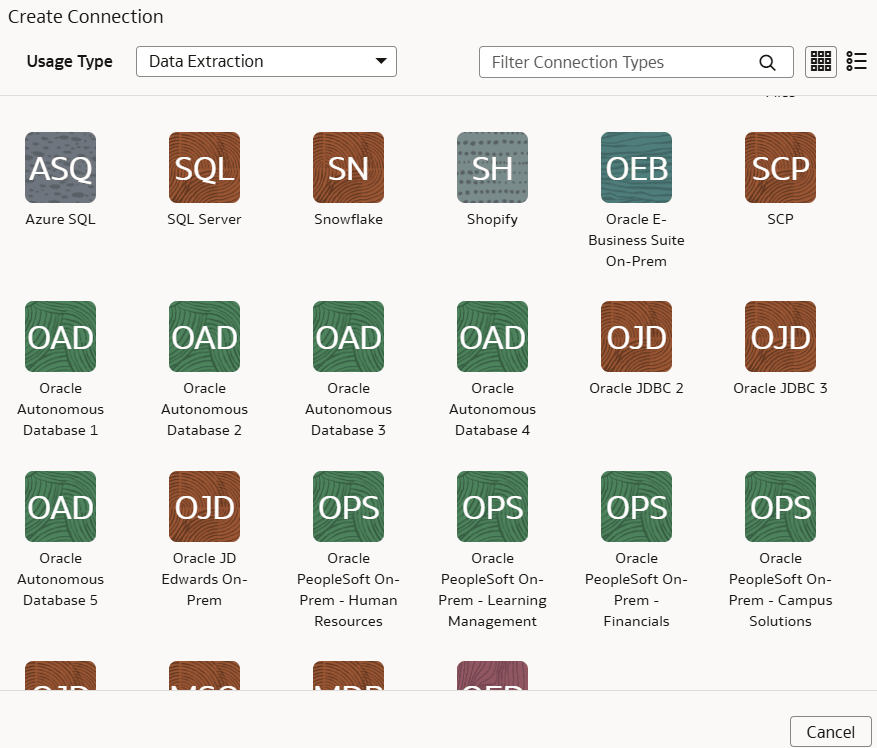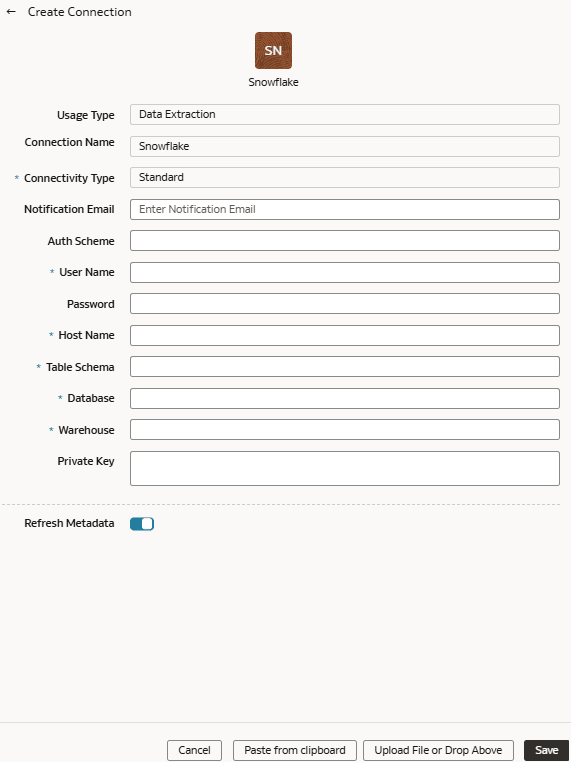Carica dati da Snowflake in Oracle Fusion Data Intelligence (anteprima)
L'amministratore dei servizi può utilizzare il servizio di estrazione di Oracle Fusion Data Intelligence per acquisire dati da un'istanza Snowflake.
In seguito sarà possibile utilizzare questi dati per creare data augment per vari casi d'uso di Enterprise Resource Planning e Supply Chain Management. Stabilisci la connessione da Fusion Data Intelligence all'istanza Snowflake per avviare l'acquisizione dei dati seguita da un aumento.
Nota
Snowflake a volte richiede che le chiamate API provengano da un indirizzo IP noto. Se si verificano problemi di connessione a causa di un IP non autorizzato, inviare un ticket del Supporto Oracle per ottenere l'indirizzo IP Oracle necessario per la lista di inclusione Snowflake.
Snowflake a volte richiede che le chiamate API provengano da un indirizzo IP noto. Se si verificano problemi di connessione a causa di un IP non autorizzato, inviare un ticket del Supporto Oracle per ottenere l'indirizzo IP Oracle necessario per la lista di inclusione Snowflake.
Prima di creare questa connessione, assicurarsi che Snowflake sia abilitato nella pagina Abilita funzioni. Vedere Rendere disponibili le funzioni di anteprima.